As definições configuradas
em cada um dos separadores no momento da impressão podem ser guardadas
como Favoritos. Se guardar as definições utilizadas com frequência
ou as definições de cores complexas atribuindo-lhes um nome facilita
a seleção dessas definições da próxima vez que precisar de as utilizar.
As definições podem ser guardadas a partir de qualquer separador
da janela de propriedades do controlador da impressora. As definições
configuradas em cada separador são aparecem numa lista no momento
da gravação, permitindo-lhe verificar as definições ao mesmo tempo
que as grava.
Selecione o controlador de impressora na janela de impressão da aplicação e clique no botão [Preferências].
Registar as definições de impressão.
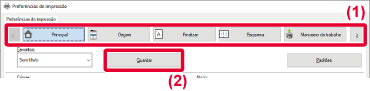
Verificar e guardar as definições.
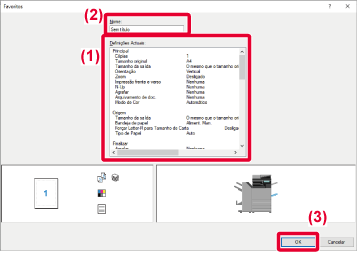
Pode especificar os favoritos guardados
através de um único clique e aplicar as definições utilizadas com
frequência ou as definições de cor complexas na impressão.
Selecione o controlador de impressora na janela de impressão da aplicação e clique no botão [Preferências].
Selecionar as definições favoritas.
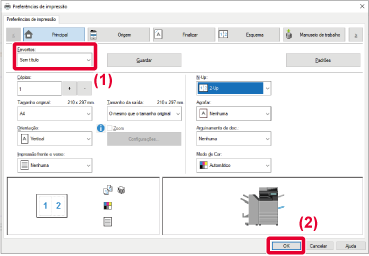
Inicie a impressão.
Pode alterar as pré-definições do controlador
da impressora.
As alterações que efectuou na janela de propriedades do controlador
da impressora quando imprimiu a partir da aplicação regressam às
pré-definições aqui especificadas quando sai da aplicação.
Clique no botão [Iniciar], selecione [Definições] → [Dispositivo] → [Impressoras e Scanners].
Clique no nome do controlador da máquina e clique em [Gerir].
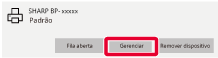
Clique em [Iniciar].
Configure as definições e clique no botão [OK].
Para obter explicações sobre as definições, consulte a Ajuda do controlador de impressora.Ao utilizar esta máquina
como impressora partilhada, se "Favorito" estiver definido no controlador
da impressora do servidor partilhado, esta definição também pode
ser utilizada no destino partilhado.
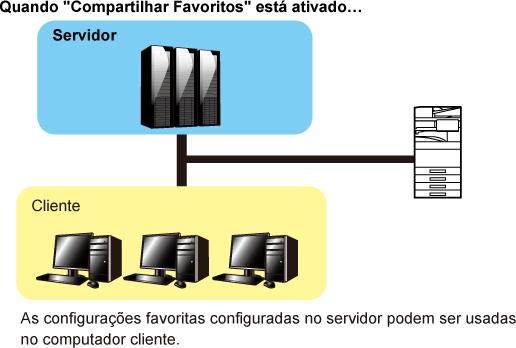
Clique no botão [Iniciar], selecione [Definições] → [Dispositivo] → [Impressoras e Scanners].
Clique no nome do controlador da máquina e clique em [Gerir].
Clique em [Propriedades da Impressora].
Configure as definições de partilha.
 ,
,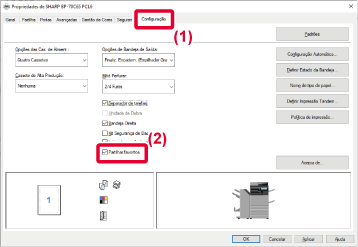
Version 06a / bp70c65_usr_06a_pt